iPadOS使用技巧 iPadOS分屏、侧拉、长截图功能使用方法(附视频教程)
iPadOS正式版已经发布有几天,看到视频里一些好玩的应用,多数人还是没忍住更新了一波。但是貌似还有很多朋友对于官方更新的一些功能还不了解,尤其是对于iPad OS分屏、侧拉的使用还不够了解,于是就有了这篇文章。
iPadOS分屏、侧拉、长截图功能使用方法:
这是官方关于iPadOS的宣传片。
如果视频不能正常播放,请点击:视频原网址
当然,会了的朋友看个过场,不要惊讶,的确有很多人不会,不然我一个两分钟不到的小视频,怎么可能两天不到积累了4万多的播放量呢。
不会的朋友,如果看了我的介绍后,还不够清楚的话,可以留言,我再具体介绍,好了,废话不多说,直接开始。
1,如何激活分屏和侧拉手势?
有网友反映的iPad OS无法激活侧拉和分屏浏览,分屏其实iOS 12上就有了,所以理解起来不难。但是侧拉,很多人看了官方的宣传视频,明明就是从屏幕右侧滑动了一下,自己怎么尝试也不行。其实是方法错误,更新一个视频和大家说一下:
分屏:打开App后,底部轻滑调出dock栏,选择你要分屏的应用拖上去,向边缘靠一下,即可分屏。侧拉:打开App后,底部轻滑调出dock栏,拖住应用图标,要实现多个应用侧拉,就要多拉几个,然后即可激活。
激活后,后续,你就可以像官方视频那样,在任意App打开后,屏幕右侧内划调出侧拉了。
如果视频不能正常播放,请点击:视频原网址
注意事项:
一个新功能的开发,自然是要建立在软件适配的基础上,建议学习的时候,先以自带的几个应用试验,有些第三方还没有支持该项功能,所以可能试不出。另外iOS 12和iPadOS毕竟是两个大版本更新,并不是说在iOS 12上支持分屏的应用,就可以在iPadOS上也可以。
2.如何与不在Dock栏上的应用进行分屏、侧拉?
有粉丝说iPadOS只能和Dock栏上的应用进行分屏,有点不实用,所以折腾了一下,搜集到了一个相对靠谱的方法。
1,选择任意你要分屏的应用,进入应用排列状态;2,拖动这个应用,然后用另一只手从底部上划,撤销应用排列状态,但这个时候刚才拖拽的应用那只手势依然处在长按的状态的;3,再用另一只手打开你要分屏的另一应用;
4,再把你前面需要分屏的应用向边缘一靠/悬停,即可实现另一个应用或侧拉了。
如果视频不能正常播放,请点击:视频原网址
注意事项:
步骤里的第二步是关键,请仔细阅读。
3,如何实现长截图?
看了官方宣传片,大家发现里面提到的长截图功能似乎没有。实际上并不是没有,而是软件没有适配。
目前仅支持Safari浏览器实现长截图功能,其他第三方软件,仍然还需要一个适配的过程,耐心等待即可。
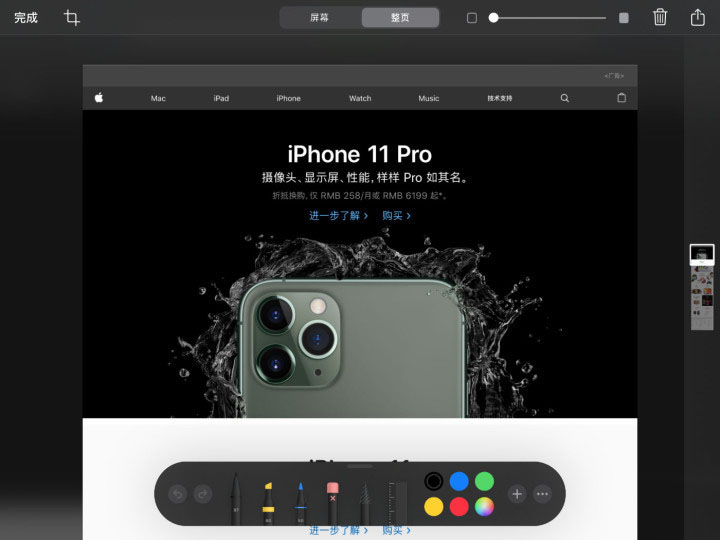
结语:
好了,这是这次整理的一个合集,方便大家集中查找,iPadOS上还有很多优秀的功能,比如悬浮键盘,滑动输入,暗黑模式,等等,这里就不展开说了,一些很多大佬们也都整理了,大家去搜搜看就好了。
